Определили ваш договор
Он заключён с ООО «Интернет Решения». Если есть другой договор, сможете переключиться на него в боковом меню
Alanları doldururken yalnızca Latin veya Kiril harflerini kullanın.
Giriş sayfasına geçin ve Kayıt Ol’a tıklayın.
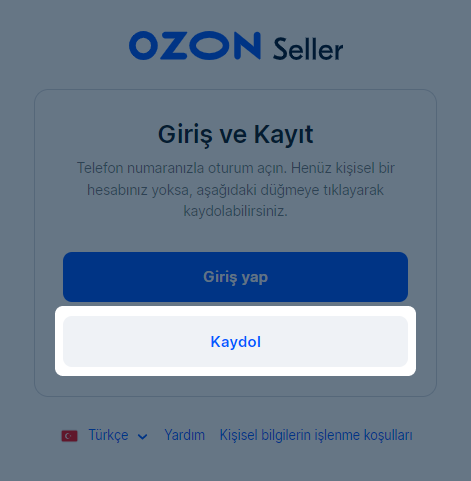
Yaptırım listesinde yer alan ülkelerden gelen şirketler için kayıt mümkün değildir: Kongo, Küba, İran, Libya, Kuzey Kore, Filistin, Sudan, Venezuela, Suriye, Zimbabve, Yemen.
Ozon ID’yi oluşturun veya zaten bir Ozon ID’niz varsa giriş yapın: açılır listeden ülke kodunuzu seçerek telefon numaranızı girin ve Oturum aç düğmesine tıklayın.
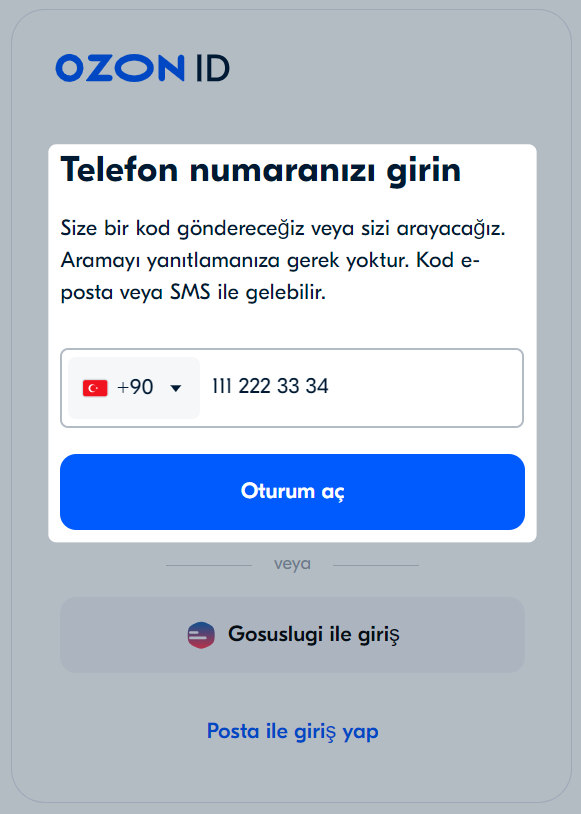
E-posta adresinizi girin ve Kodu Al butonuna tıklayın. Alacağınız ilk doğrulama kodu bu adrese gönderilecektir. Kopyalayın ve çıkan alana girin.
Sonu *.co veya *.su ile biten bir e-posta adresi kullanmayın - bu adresi sisteme kaydedemeyiz.
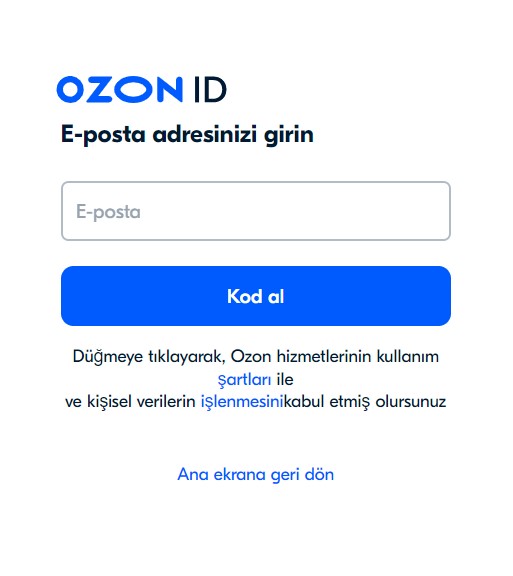
Daha önce verilen telefon numarasına bir SMS veya gelen aramada bir doğrulama kodu iletilecektir. Bunu uygun alana girin ve Kayıt tuşuna basın.
“Kaydı tamamla” penceresinde, satış yapacağınız ülkeyi seçin
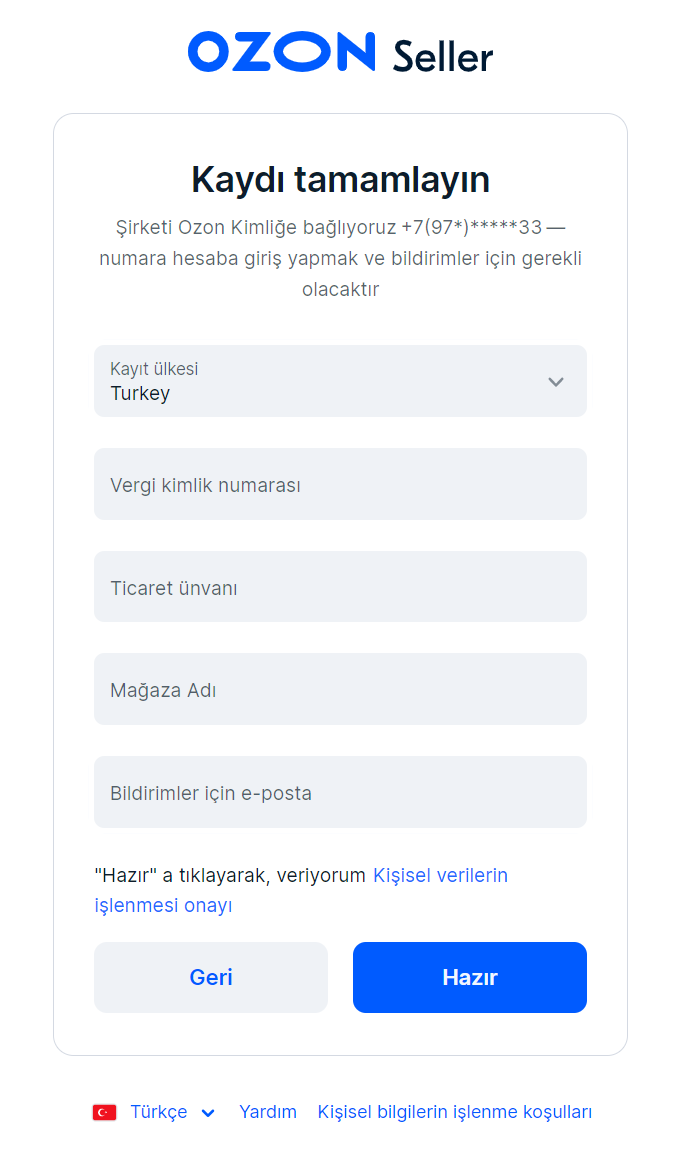
Şirket sicil numaranızı uygun alana girin:
Yasal adını belgelerde geçtiği şekilde doldurun. Vergi Levhasın’dan gereken bilgiyi girin:
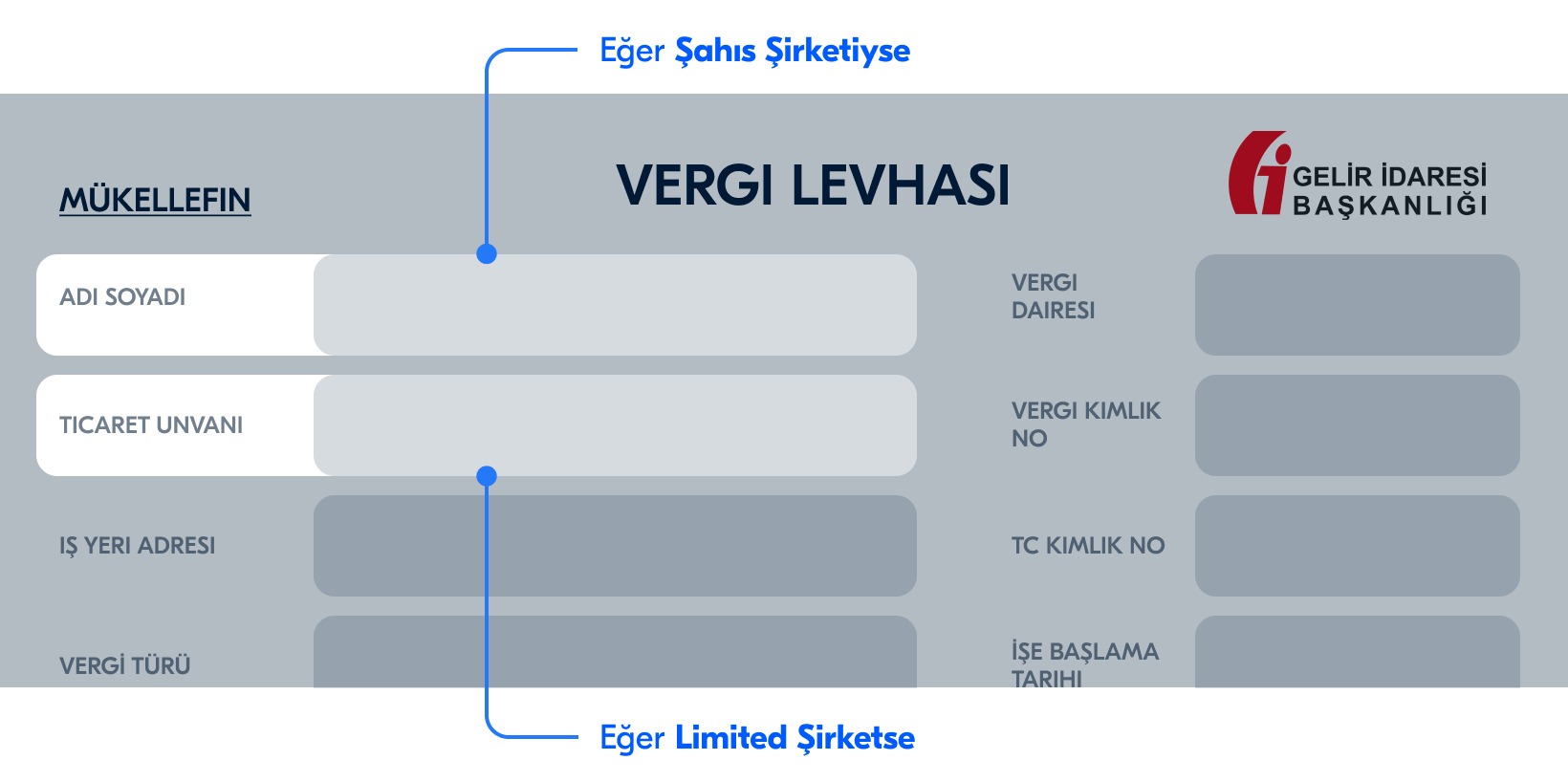
Yasal adını Latin alfabesinin harfleriyle girin.
Müşteriler tarafından görülecek olan mağaza adını girin. Onu daha sonra kişisel hesabınızdan değiştirebilirsiniz.
E-posta adresi alanında Ozon ile iletişim için kullanmak istediğiniz e-posta adresinin olup olmadığını kontrol edin. Ardından Bitti düğmesine tıklayın.
İşletme lisansı başına en fazla 6 hesap oluşturulabilir.
Şirket Adı ve Vergi Numarası alanlarının, şirketin kayıt belgelerinden alınan verileri içerdiğinden emin olun. Verilerde hata varsa düzeltin.
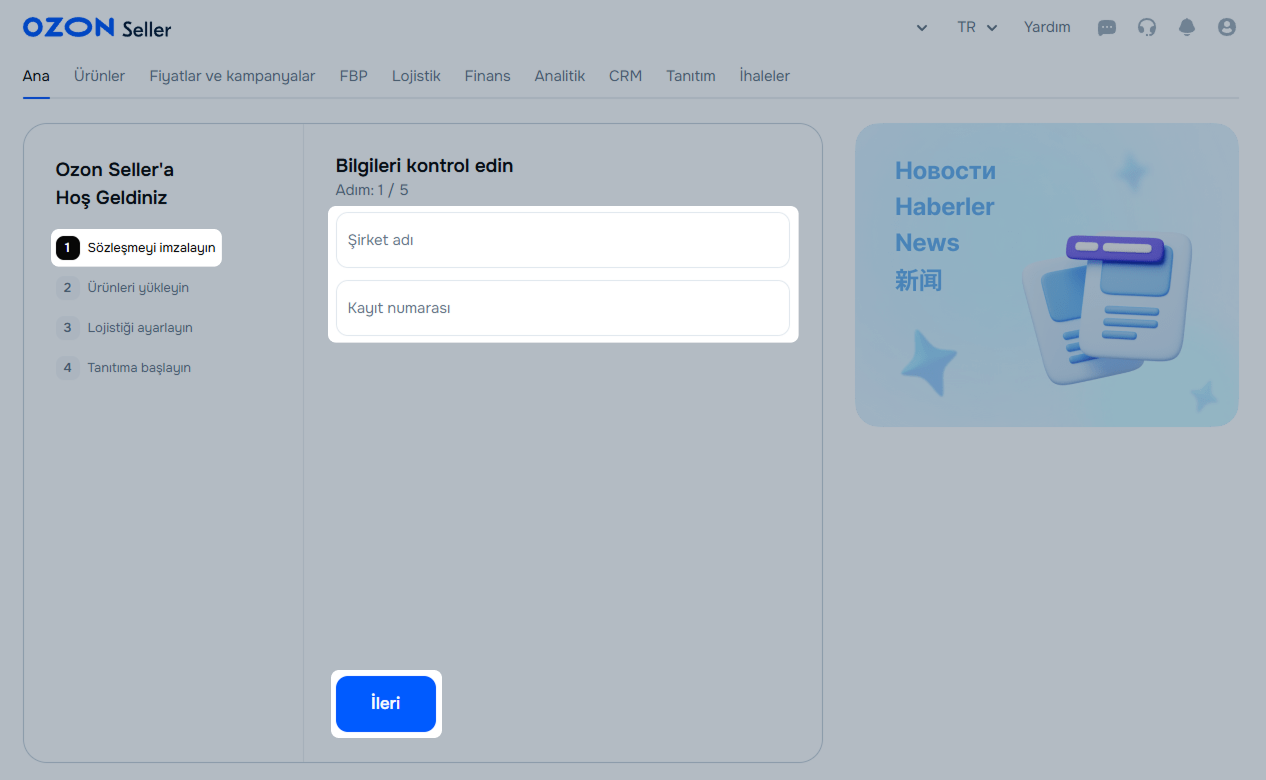
Ayarları kaydettikten sonra ülkeyi değiştirmek mümkün değildir. Başka bir ülke seçmek istiyorsanız yeni bir kişisel hesap oluşturun.
Alanları doldurun:
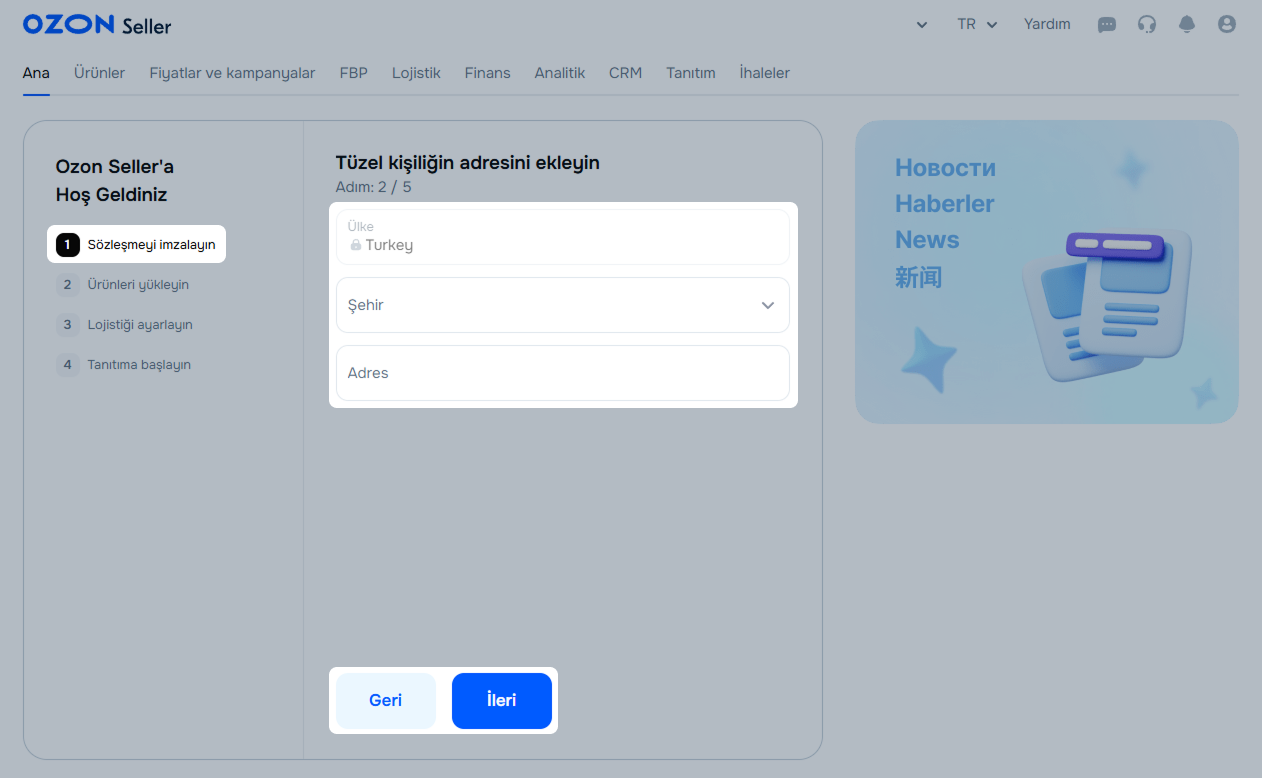
Bir veya daha fazla iletişim aracı seçin ve sizi bulabilecekleri bir telefon numarası veya kullanıcı adını belirtin.
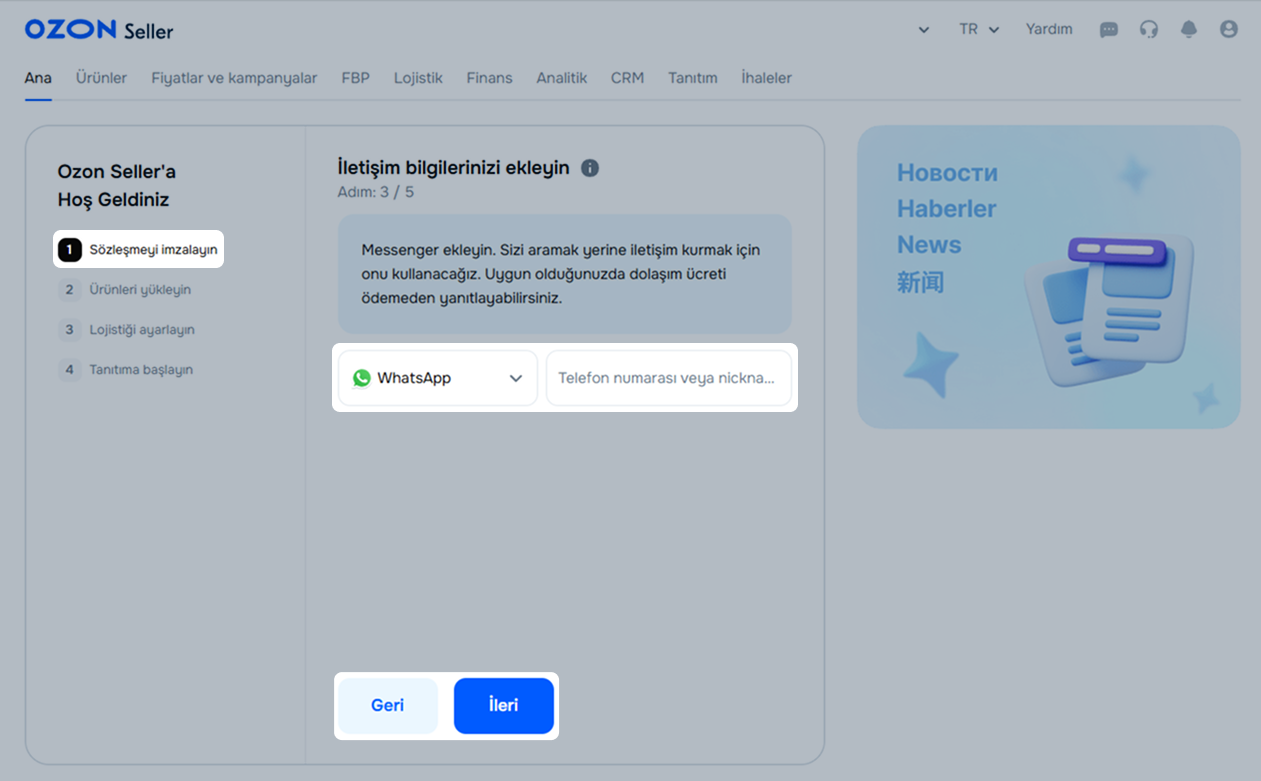
Belirtin:
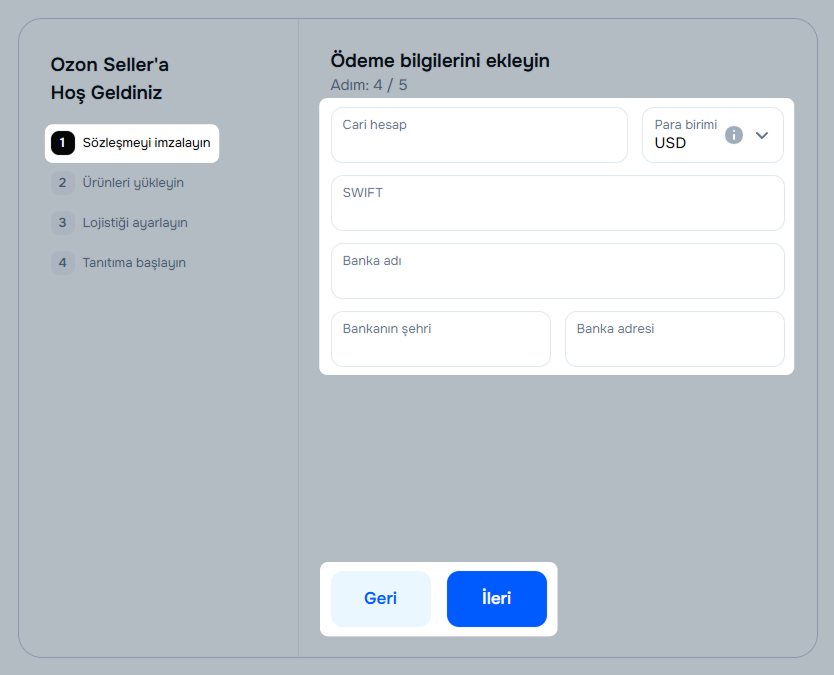
Mutabakat para birimi olarak RUB’yi seçerken, ek olarak muhabir bankanın detaylarını belirtin:
Muhabir banka bilgilerini ödemenin alınacağı bankadan öğrenebilirsiniz.
Devlet kaydını doğrulayan belgelerin orijinallerini yükleyin. Belge formatı — PDF, JPEG veya PNG, maksimum boyut — 32 MB.
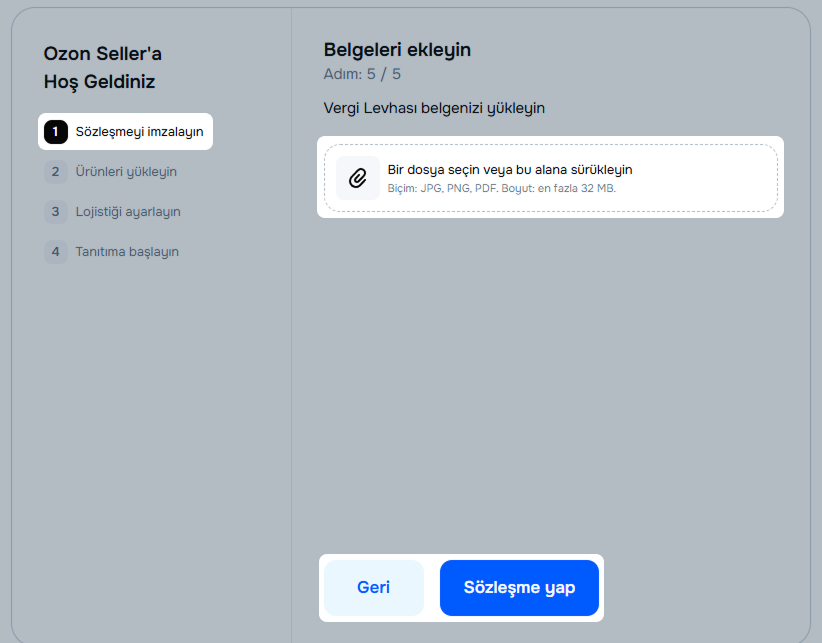
Belge listesi, şirketin kayıtlı olduğu ülkeye bağlıdır.
Türkiye için Belgeler: Vergi Levhasi
Sözleşme yap‘a tıklayın. İnceleme tamamlandığında hesap aktivasyonu hakkında bir e-posta alacaksınız.
İnceleme devam ederken ürün yükleyebilirsiniz.
Spam klasörünüzü kontrol edin, e-mail oraya gitmiş olabilir. İçinde e-mail yoksa destek hizmeti ile iletişime geçin.
Kullanıcı hesabınıza yanlış verileri girdiyseniz kaydınız reddedilebilir. Hangi verilerin değiştirilmesi gerektiği hakkında bize yazın ve gerekli belgeleri ekleyin. Hesabınız engellendiyse ve hatanın ne olduğunu bilmiyorsanız marketplace.crossborder@ozon.ru adresine yazın.
Reddetme nedenleri hakkında daha fazla bilgi
Kullanıcı hesabınıza giriş yapamıyorsanız, örneğin şifrenizi unuttuysanız ve e-postanıza erişimi kaybettiyseniz, hesabınıza erişimi aşağıdaki şekilde geri yükleyebilirsiniz:
marketplace.crossborder@ozon.ru adresine destek hizmetine yazın.
Yazıda aşağıdakileri belirtin:
Soyadınız, adınız ve baba adı ile kayıt olduğunuz ve telefon numarası ile erişimin geri yüklenebileceği e-postayı kullanmanızı öneririz. .co veya .su ile tamamlanan bir e-posta adresi kullanmayın, böyle adresleri sisteme kaydedemeyeceğiz.
Yazınıza eklemeniz gerekenler:
Bir yazı göndererek Kişisel Veri İşleme Politikası’nı kabul etmiş olursunuz.
İncelemeden sonra, yazınızda belirttiğiniz e-postaya bir geri yükleme linkini göndereceğiz.
E-postanızı kontrol edin ve geri yükleme linkini takip edin.
Kullanıcı hesabınızı yeni e-postaya bağlamak ve giriş yaparken onu kullanabilmek için destek hizmetine yazın.
Navigasyonu gizle
Navigasyonu göster

Это база знаний для продавцов из стран СНГ и дальнего зарубежья.
Если ваша компания зарегистрирована в России, перейдите в базу знаний для продавцов из России.
Когда вы зарегистрировались на Ozon?
Условия работы и инструкции зависят от даты заключения договора — её можно посмотреть в разделе Договоры
Определили ваш договор
Он заключён с ООО «Интернет Решения». Если есть другой договор, сможете переключиться на него в боковом меню
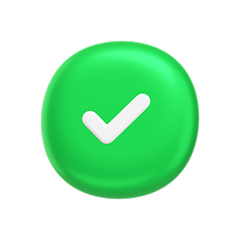
Hangi ülkeden satış yapıyorsunuz?
Выберите договор